Der große Vorteil eines Gruppenkalenders liegt darin, dass jeder auf den ersten Blick sieht, ob und wann die anderen Gruppenmitglieder Termine haben. Zudem können über einen einfachen Klick auf den entsprechenden Termin, genauere Informationen zum jeweiligen Termin eingesehen werden. Das hat nicht nur Vorteile im Arbeitsumfeld, sondern auch im privaten Bereich können Termine besser geplant werden. Dazu ist es nicht einmal nötig, dass der Kalender freigegeben wird. Auch ohne die Kalenderfreigabe kann jeder Teilnehmer die Termine der anderen sehen.
So erstellen Sie einen Gruppenkalender in Outlook
Um einen Gruppenkalender in Outlook zu erstellen, müssen sie lediglich dieser Anleitung folgen:
1. Öffnen Sie Outlook und klicken Sie – wie in diesem Artikel beschrieben – auf das Kalendersymbol, das sich unten auf der linken Seite befindet. Es öffnet sich die Kalender-Ansicht.
2. Klicken Sie nun auf „Kalendergruppen“ im Menüband „Start“. Hier können Sie entweder eine „Neue Kalendergruppe erstellen“ oder Ihren derzeitigen Kalender „Als neue Kalendergruppe speichern“.
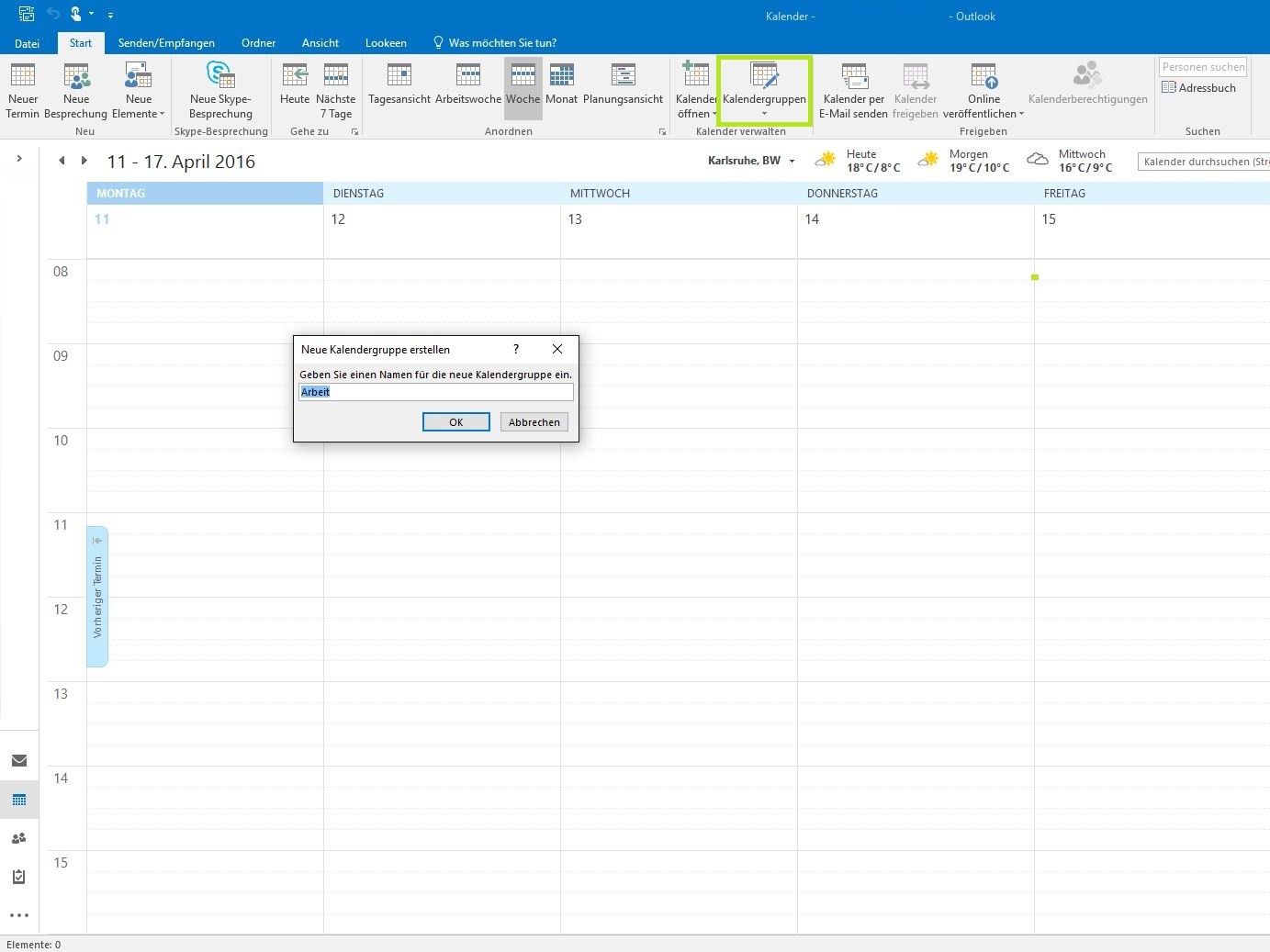
3. Geben Sie Ihrer neuen Kalendergruppe einen Namen. Nachdem Sie diesen mit „OK“ bestätigt haben, können Sie aus den Kontaktlisten Ihrer E-Mail-Adressen Gruppenmitglieder auswählen. Sobald Sie damit fertig sind, bestätigen Sie auch diese Auswahl mit „OK“.
Kalender freigeben und Planungsansicht
Möchten Sie den Kalender darüber hinaus für Gruppenmitglieder freigeben, müssen Sie lediglich im Menüband „Kalender freigaben“ auswählen. Dann ist es jedoch auch anderen Nutzern möglich, den Kalender zu bearbeiten. Über „Online veröffentlichen“ können Sie Ihren Kalender auch in das Internet stellen. Wenn Sie einen Webserver haben, der WebDAV unterstützt, können Sie den Kalender auch auf diesem veröffentlichen.
Sollten Sie mehrere Gruppenkalender in Outlook erstellen, müssen Sie beachten, dass diese ab fünf Kalendern automatisch in der Planungsansicht dargestellt werden. Sollten Sie eine andere Ansicht bevorzugen, können Sie in den Optionen des Kalenders einstellen, ab welcher Anzahl auf die Planungsansicht umgestellt werden soll.


Schreibe einen Kommentar